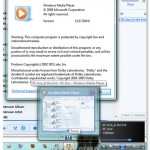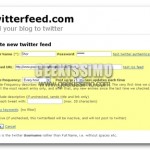Java sta diventando un vero e proprio colabrodo per quanto concerne la sicurezza informatica. Ogni mese vengono scoperte falle e vulnerabilità che hanno spinto moltissimi esperti a consigliare la disinstallazione completa del software ma ci sono casi in cui ciò non è possibile.
Ci sono programmi e giochi popolari, come LibreOffice, Android SDK e Minecraft, che fanno uso di Java e quindi costringono l’utente a mantenere l’insicura tazzina di caffè sul proprio PC. Questo però non significa che non ci si può cautelare e ridurre al minimo i rischi causati da Java.
Basta seguire alcune piccole regole di buonsenso che, se applicate tutte insieme, permettono di dormire sonni ragionevolmente tranquilli. Vediamo insieme quali sono e cauteliamoci, è importante.
Disattivare i contenuti Java in tutti i browser
Se non potete disinstallare Java perché vi serve per eseguire determinate applicazioni, non c’è alcun motivo per mantenere il software attivato anche nei browser.
Per disattivare i contenuti Java in Chrome, Internet Explorer, Firefox e company, recatevi nel pannello di controllo di Windows, cercate Java nella barra di ricerca (o nella Start Screen, senzione “Impostazioni”, se usate Windows 8) e avviate il pannello di controllo Java.
A questo punto, selezionate la scheda Sicurezza, togliete la spunta dalla voce Abilitare il contenuto Java nel browser e cliccate su OK per salvare i cambiamenti.
Disattivare i contenuti Java solo in alcuni browser
Di tanto in tanto avete bisogno di Java anche nel browser (per usare downloader online di video di YouTube, per esempio)? Allora non seguite la procedura di cui sopra. Procedete altresì a disattivare Java solo nel vostro browser primario (es. Chrome) e a mantenerlo attivato su altri, da usare all’occorrenza su siti di cui vi fidate ciecamente. Ecco le procedure per disattivare Java su IE, Chrome e Firefox:
- Internet Explorer: menu Impostazioni > Gestione componenti aggiuntivi. Cliccare sul plugin Java e premere il pulsante Disabilita.
- Chrome: digitare chrome://plugins nella barra degli indirizzi e premere Invio. Individuare il plug-in Java(TM) e cliccare sul link Disabilita.
- Firefox: menu Firefox > Componenti aggiuntivi. Selezionare la scheda Plugin e cliccare sul pulsante Disattiva relativo a Java.
Aggiornare Java
Ormai dovrebbe essere superfluo dirlo, ma: aggiornate Java, sempre e comunque! Ogni volta che compare il fastidioso fumettino nell’area di notifica, cliccateci sopra ed eseguite l’aggiornamento di Java disponibile. È importantissimo.
Per assicurarvi che Java controlli automaticamente la presenza di nuove versioni, tornate nel pannello di controllo Java (come visto prima), selezionate la scheda Aggiorna e cliccate su Avanzate. Se possibile, impostatelo su Giornaliero o Settimanale. Evitate quello Mensile.
[via]